- Neměli jste problém s připojením k zařízením přes Bluetooth. Věci se však změnily.
- Pokud nemůžete zapnout Bluetooth ve Windows 10, zkuste získat nejnovější ovladače pro vaše zařízení.
- Chcete-li získat odpovědi týkající se příčiny, použijte jednu z nich skvělé nástroje a software pro řešení problémů.
- Navštivte naše Centrum oprav Windows 10 také, abyste se zorientovali v téměř každém vydání.

- Stáhněte si Restoro PC Repair Tool který je dodáván s patentovanými technologiemi (patent k dispozici tady).
- Klepněte na Začni skenovat najít problémy se systémem Windows, které by mohly způsobovat problémy s počítačem.
- Klepněte na Opravit vše opravit problémy ovlivňující zabezpečení a výkon vašeho počítače
- Restoro byl stažen uživatelem 0 čtenáři tento měsíc.
Spousta uživatelů sáhla, aby se nás ptali Bluetooth problémy s Windows 10, protože Bluetooth se nezapne přes uživatelské rozhraní bez ohledu na to, co dělají.
Níže naleznete řešení. Jak jsme zvyklí, s předchozími verzemi Windows máme různé problémy s nekompatibilitou.
K tomu dochází, ať už mluvíme o základních funkcích, jako je port HDMI, ovladače grafické karty, nebo o složitější funkce, jako je připojení WiFi nebo Bluetooth.
Jak tedy vidíte, vaše problémy s Bluetooth také souvisejí s Windows 10 systém, který potřebuje určitou zvláštní pozornost svých uživatelů, aby vše fungovalo bez jakýchkoli chyb nebo upozornění.
Oprava Bluetooth každopádně problém nezapne, je snadná, protože v této věci musíte provést pouze několik kroků - nebojte se, protože nebudete muset používat nástroje nebo složité postupy třetích stran.
V zásadě vše, co musíte udělat, je vyřešit problémy s nekompatibilitou, které jsou způsobeny ovladači zařízení.
Co mohu udělat, pokud se Bluetooth ve Windows 10 nezapne?
- Získejte nejnovější ovladače pro vaše zařízení
- Zkuste odstranit programy konfliktů
- Přeinstalujte zařízení Bluetooth
- Spusťte Poradce při potížích
- Zkontrolujte, zda je spuštěna služba Bluetooth
- Zakázat režim v letadle
- Upravit nastavení registru
1. Získejte nejnovější ovladače pro vaše zařízení

Nejprve byste měli vědět, protože stále více uživatelů si stěžuje na chyby Bluetooth v operačním systému Windows 10.
Společnost Microsoft vydala své vlastní řešení potíží. Pokud tedy chcete spustit oficiální řešení opravy, neváhejte a použijte tyto rychlé tipy.
Pokud však chcete problém vyřešit ručně, postupujte podle níže uvedených pokynů. Ve většině případů jsou vaše ovladače zastaralé, což znamená, že si musíte stáhnout nejnovější ovladače kompatibilní s vaším notebookem, tabletanebo na ploše.
Tato metoda by měla stačit, zejména pokud jste si všimli problémů s Bluetooth po aktualizaci na Windows 10. Přejděte tedy na web výrobce a získejte nejnovější ovladače Bluetooth.
Důrazně také doporučujeme DriverFix, protože automaticky stáhne všechny zastaralé ovladače do vašeho zařízení PC.

Tento nástroj zajistí váš systém v bezpečí, protože si můžete ručně stáhnout a nainstalovat nesprávnou verzi ovladače a nakonec budete čelit ještě většímu nebezpečí.

DriverFix
Problémy s Bluetooth často souvisejí se zastaralými ovladači. Nenechte se intimovat a použijte DriverFix k vyřešení tohoto problému navždy!
Stáhnout zde
2. Zkuste odstranit konfliktní programy

Spusťte skenování systému a objevte potenciální chyby

Stáhněte si Restoro
Nástroj pro opravu PC

Klepněte na Začni skenovat najít problémy se systémem Windows.

Klepněte na Opravit vše opravit problémy s patentovanými technologiemi.
Spusťte skenování počítače pomocí nástroje Restoro Repair Tool a vyhledejte chyby způsobující bezpečnostní problémy a zpomalení. Po dokončení skenování proces opravy nahradí poškozené soubory novými soubory a součástmi systému Windows.
Mnoho uživatelů instaluje nebo používá různé bezdrátové klienty nebo správce, kteří mohou rušit funkci Bluetooth.
Nejlepší bude spravovat bezdrátová připojení přímo ze systému Windows 8 a bez použití dalších specializovaných nástrojů.
Pokud tedy po aktualizaci ovladačů Bluetooth nebudou problémy vyřešeny, zkuste odebrat správce bezdrátových sítí, kteří jsou v zařízení spuštěni.
V zásadě by na vašem počítači nemělo být nic kromě systémového ovladače. Mají tendenci se srážet, což by mohlo vést ke konfliktu.
3. Přeinstalujte zařízení Bluetooth
- Jít do Vyhledávání, zadejte devmngr a přejděte na Správce zařízení.
- Najděte své zařízení Bluetooth, klikněte na něj pravým tlačítkem a přejděte na Odinstalujte zařízení.
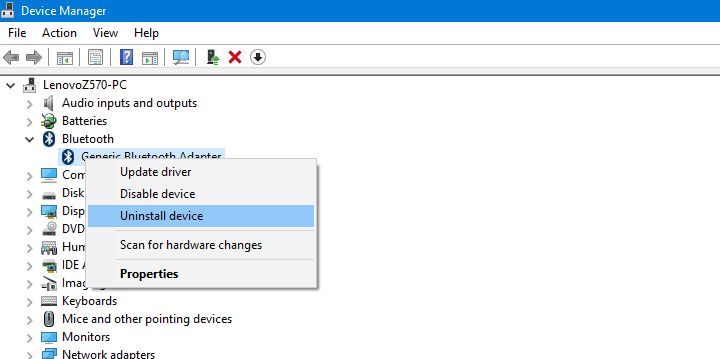
- Restartujte váš počítač
Nyní se pokusíme znovu nainstalovat zařízení Bluetooth a zjistit, zda má nějaké pozitivní účinky.
Systém Windows by nyní měl zařízení Bluetooth automaticky rozpoznat a nainstalovat krátce po jeho odinstalování. Pokud se tak však nestane, je třeba udělat následující:
- Jít do Kontrolní panel.
- Pod Hardware a zvuk, jít do Přidat zařízení.
- Počkejte, až průvodce vyhledá změny hardwaru.
- Jakmile najde vaše zařízení Bluetooth, instalace bude dokončena.
Nemůžete otevřít Ovládací panely? Podívejte se na tohoto průvodce krok za krokem a najděte řešení.
4. Spusťte Poradce při potížích
- Jít do Nastavení.
- Zamiřte do Aktualizace a zabezpečení > Odstraňte problém.
- Nalézt Bluetootha klikněte na Spusťte nástroj pro odstraňování problémů.
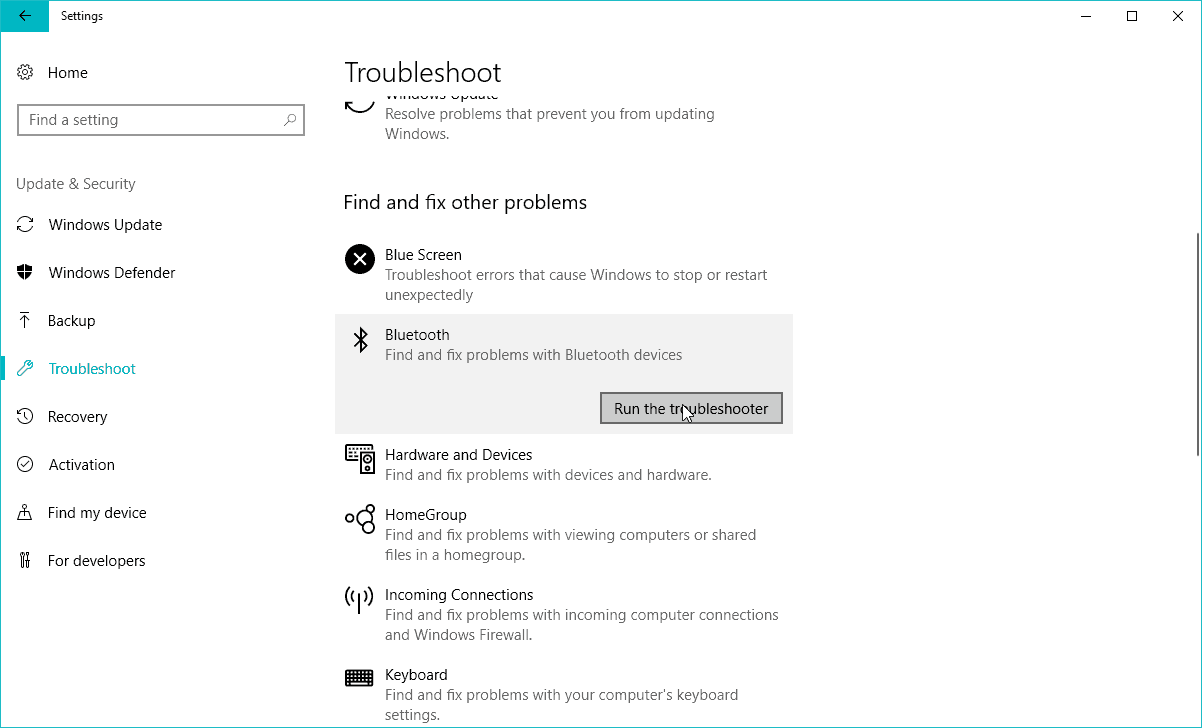
- Postupujte podle dalších pokynů na obrazovce.
- Restartujte váš počítač.
Můžete také použít nový nástroj společnosti Microsoft pro řešení potíží při řešení různých problémů se systémem, včetně problémů s Bluetooth.
Pokud se Poradce při potížích zastaví před dokončením procesu, opravte jej pomocí tohoto postupu kompletní průvodce.
5. Zkontrolujte, zda je spuštěna služba Bluetooth
- Přejít na Hledat, zadejte services.msca otevřete Služby.
- Najít Služba podpory Bluetooth.

- Pokud tato služba není povolena, klikněte na ni pravým tlačítkem a vyberte Start. Pokud je povoleno, klikněte na něj pravým tlačítkem a vyberte Restartujte.
- Počkejte, až se proces dokončí.
- Restartujte váš počítač.
6. Zakázat režim v letadle
- Jdi do nastavení.
- Jít do Síť a internet > Režim Letadlo.
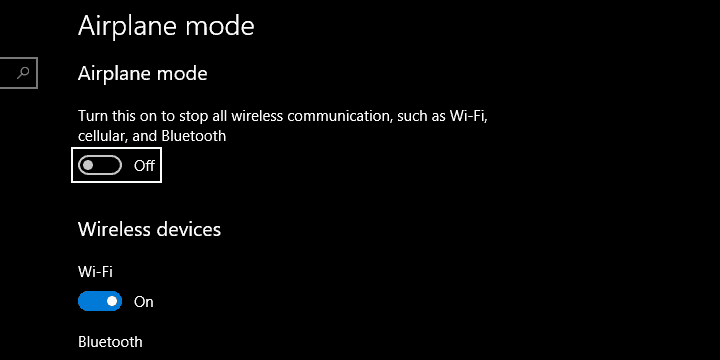
- Vypnout režim Letadlo.
Pokud je zapnutý režim Letadlo, nebudete moci používat zařízení Bluetooth. Pojďme tedy zkontrolovat, zda je tento režim zapnutý, jak je popsáno výše.
7. Upravit nastavení registru

- Přejděte na Hledat, zadejte regedit a otevřete Editor registru
- Přejděte na následující cestu:
HKEY_LOCAL_MACHINESOFTWARE Microsoft WindowsCurrentVersionActionCenterQuick ActionsAllSystemSettings_Device_BluetoothQuickAction - V pravém podokně klepněte pravým tlačítkem na řetězec Typ a jdi do Modifikovat.
- Změň Hodnotové údaje od 0 do 1.
- Uložte změny a restartujte počítač.
Pokud žádné z výše uvedených řešení problém nevyřešilo, poslední věcí, kterou se pokusíme, je úprava některých nastavení registru.
Jednalo se o nejčastější řešení potíží, které lze použít pro řešení Bluetooth, nespustí chybu ve Windows 10.
Pokud nemůžete po dokončení tohoto průvodce použít připojení Bluetooth, neváhejte a podělte se o svůj problém s námi as našimi čtenáři.
Stačí použít pole pro komentáře zespodu; samozřejmě vám pomůžeme co nejdříve.
 Stále máte problémy?Opravte je pomocí tohoto nástroje:
Stále máte problémy?Opravte je pomocí tohoto nástroje:
- Stáhněte si tento nástroj pro opravu PC hodnoceno skvěle na TrustPilot.com (stahování začíná na této stránce).
- Klepněte na Začni skenovat najít problémy se systémem Windows, které by mohly způsobovat problémy s počítačem.
- Klepněte na Opravit vše opravit problémy s patentovanými technologiemi (Exkluzivní sleva pro naše čtenáře).
Restoro byl stažen uživatelem 0 čtenáři tento měsíc.


